
Algemene touchscreen-gebaren in Keynote op de iPad
Gebaren zijn essentieel voor het werken met Keynote op je iPhone of iPad. Deze gebaren moet je kennen:
Tikken
Met één vinger snel en stevig het scherm aanraken en de vinger gelijk weer van het scherm halen. Gebruik dit gebaar om een object te selecteren of een knop te activeren.
Opmerking: Als het object regelgebonden met tekst is, moet je er dubbel op tikken om het te selecteren.
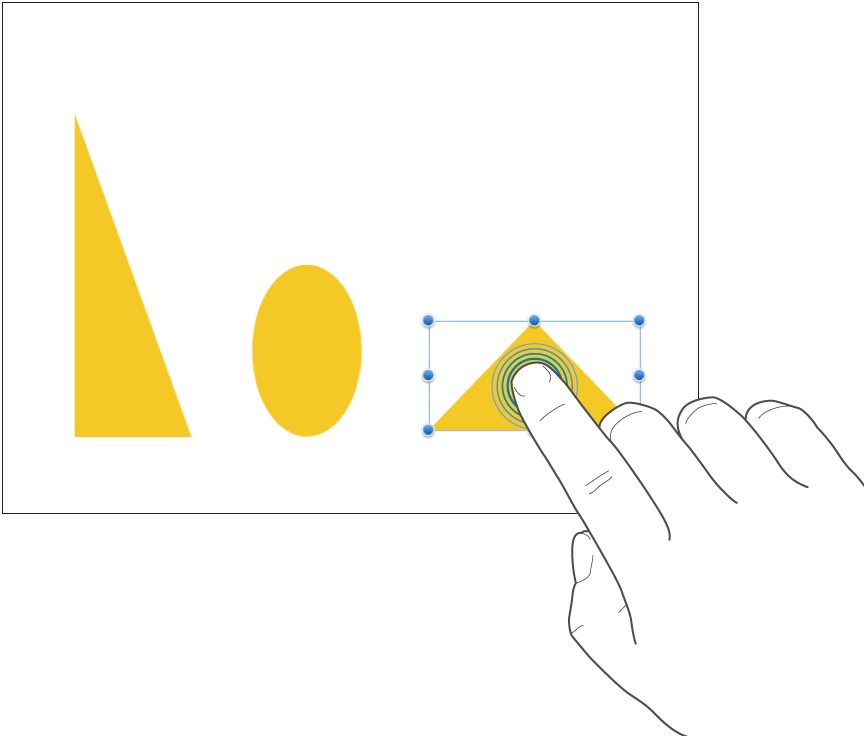
Scrollen, vegen, snel bewegen
Veeg één vinger omhoog en omlaag of links en rechts over het scherm om de inhoud op het scherm of in een paneel te verplaatsen. Nu kun je de onderdelen zien die zich momenteel buiten de randen van het scherm bevinden of kun je meer opties in een paneel weergeven. Je kunt snel scrollen door één vinger snel over het scherm te vegen of te bewegen.
Veeg of maak een snel gebaar omhoog of omlaag om te bladeren.
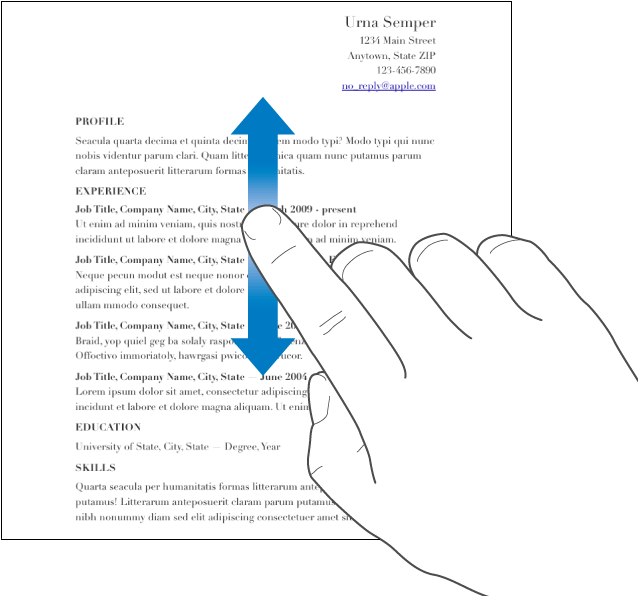
Slepen
Je kunt slepen om een object te verplaatsen of om een object of selectiebereik te vergroten of te verkleinen.
Om een object te verplaatsen, houd je je vinger op het object en sleep je je vinger naar de gewenste locatie. Om een object te vergroten of te verkleinen, houd je je vinger op een van de selectiegrepen en sleep je de grepen om het object te vergroten of te verkleinen.
Opmerking: Als het object regelgebonden met tekst is, moet je er dubbel op tikken om het te selecteren.
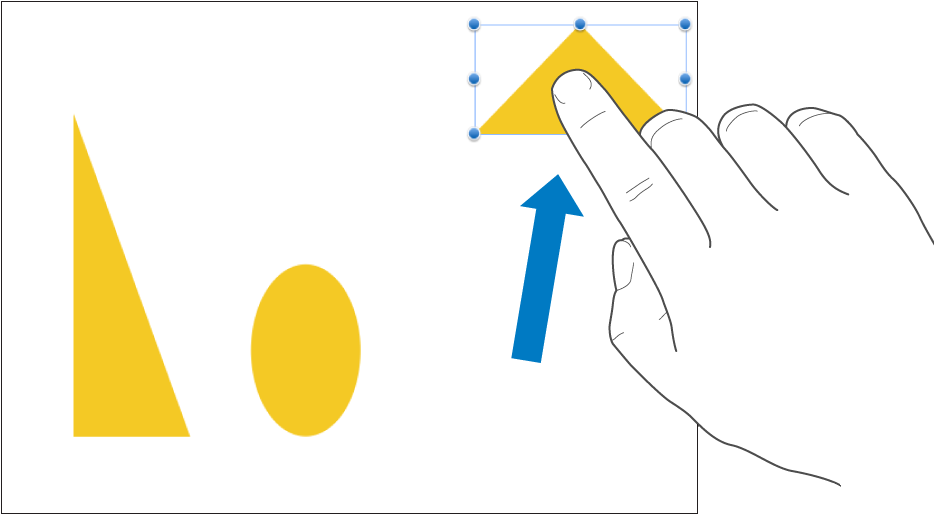
Meerdere objecten selecteren
Selecteer meerdere objecten door een van de volgende stappen uit te voeren:
Houd je vinger op één object op het scherm en tik vervolgens met een andere vinger op de overige objecten. Je kunt eventueel beide handen gebruiken.
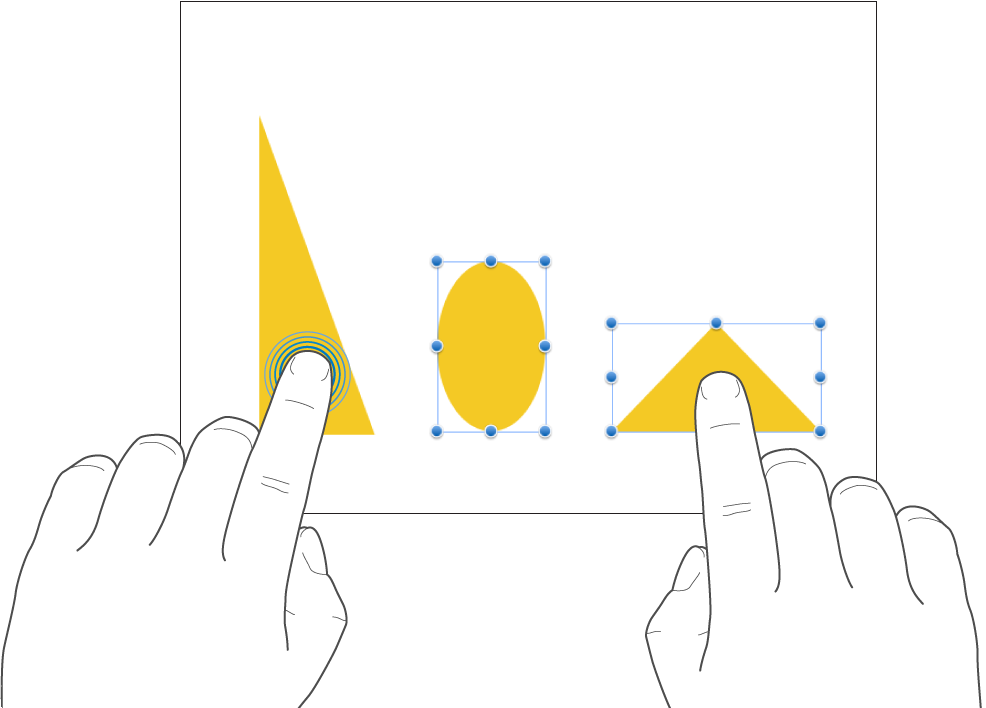
Houd je vinger op een lege plek op het scherm en sleep het kader dat verschijnt rond de objecten die je wilt selecteren.
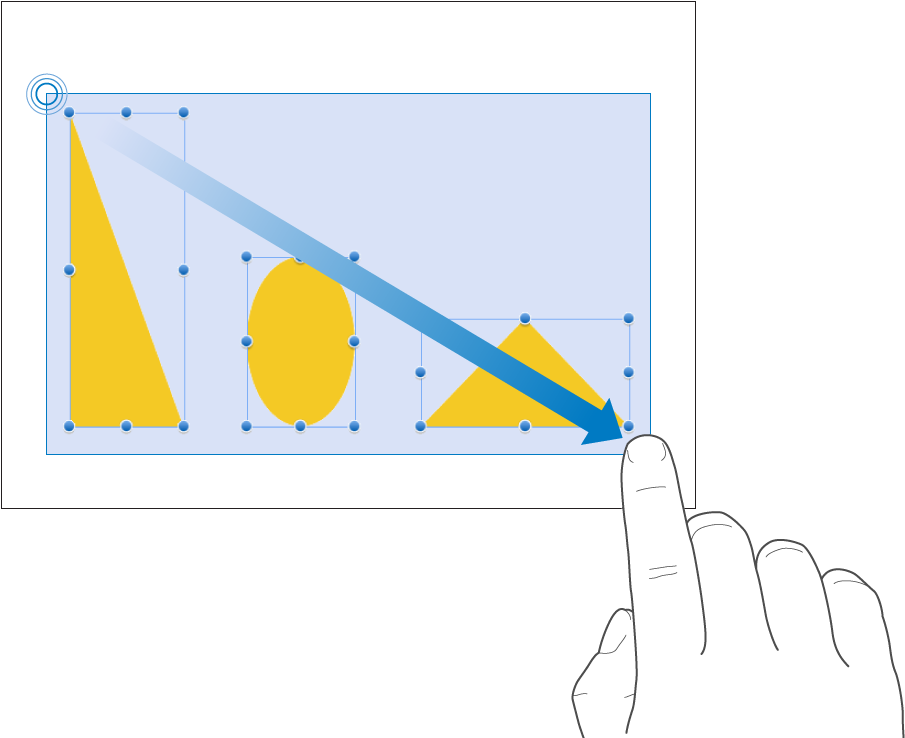
Opmerking: Als je met regelgebonden objecten werkt, kun je maar één object tegelijk wijzigen.
Twee vingers van elkaar af bewegen om in te zoomen
Plaats twee vingers op het scherm en spreid je vingers. Hiermee kun je inzoomen op de onderdelen in het scherm. Beweeg snel twee vingers van elkaar af om het diaformaat direct te vergroten. Er verschijnt dan een indicator waarmee het huidige zoomniveau voor de dia wordt aangegeven.
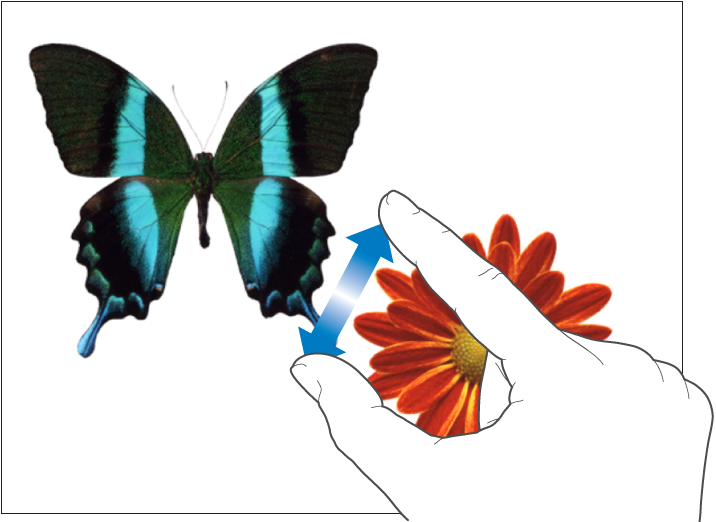
Twee vingers naar elkaar toe bewegen om uit te zoomen
Plaats twee vingers op het scherm en beweeg ze naar elkaar toe. Nu kun je meer onderdelen op het scherm weergeven. Beweeg snel twee vingers naar elkaar toe om het diaformaat te verkleinen. Er verschijnt dan een indicator waarmee het huidige zoomniveau voor de dia wordt aangegeven.
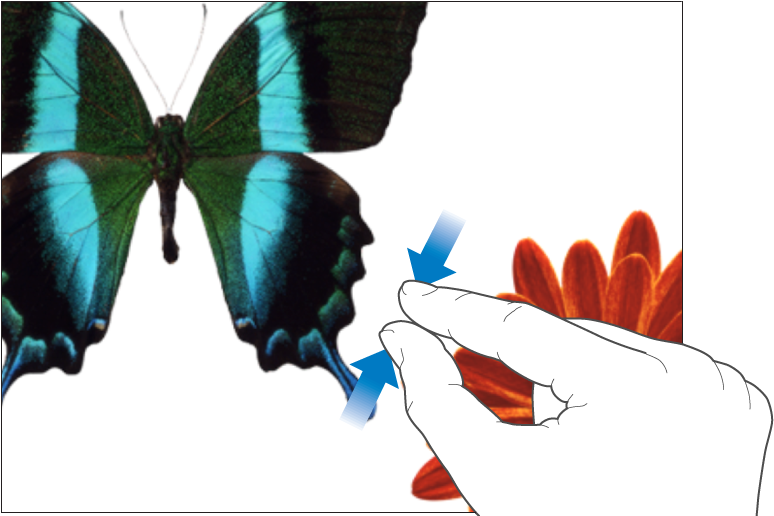
Toegankelijkheid
Voor informatie over de toegankelijkheidsvoorzieningen, zoals VoiceOver, raadpleeg je VoiceOver gebruiken om een Keynote-presentatie te maken op de iPad en het hoofdstuk "Toegankelijkheid" in de gebruikershandleiding van je apparaat.